Запуск команди CHKDSK є швидким способом виправити це
- Помилка 0x80070037 може виникнути через пошкоджені сектори диска.
- Ви можете швидко вирішити цю проблему, перевіривши відповідне обладнання та замінивши несправне.
- Оновлення драйвера диска — ще одне ефективне рішення.

XВСТАНОВИТИ, НАТИСНУВШИ ЗАВАНТАЖИТИ ФАЙЛ
- Завантажте Fortect і встановіть його на вашому ПК.
- Запустіть процес сканування інструменту щоб знайти пошкоджені файли, які є джерелом вашої проблеми.
- Клацніть правою кнопкою миші Почати ремонт щоб інструмент міг запустити алгоритм виправлення.
- Fortect завантажив 0 читачів цього місяця.
Одним із завдань, яке часто виконують користувачі, є переміщення файлів зі своїх ПК на зовнішній диск. Однак іноді все може піти не так, оскільки деякі користувачі скаржаться на 0x80070037 помилка при копіюванні файлів.
Це може бути пов’язано з різними проблемами, але це не найскладніше завдання для вирішення. У цьому посібнику ми підготували рішення, які допоможуть вам назавжди вирішити цю проблему.
Чому я отримую помилку 0x80070037?
Причиною цієї проблеми можуть бути різні фактори, зокрема проблеми з апаратним і програмним забезпеченням. Нижче наведено деякі з видатних:
- Проблеми з обладнанням: Основною причиною цієї проблеми є проблеми з USB-портом, кабелем і іноді із зовнішнім жорстким диском. Необхідно перевірити всі задіяні компоненти та замінити їх відповідно.
- Пошкоджені системні файли: якщо ваші системні файли пошкоджені, ви можете отримати цю помилку під час спроби скопіювати файли. Тобі потрібно виправити та відновити ці файли щоб усунути помилку.
- Застарілий драйвер: У деяких випадках ця помилка може виникати через застарілий драйвер диска. Рішення цього полягає в тому, щоб оновити драйвери залучений.
Як я можу виправити код помилки 0x80070037?
Перш ніж досліджувати рішення в цьому розділі, спробуйте виконати такі попередні кроки для усунення несправностей:
- Спробуйте натомість порт USB 2.0, якщо ви використовуєте жорсткий диск USB 3.0.
- Перевірте USB-порти та кабелі.
- Спробуйте диск на іншому ПК.
- Спробуйте з іншим жорстким диском.
Якщо проблема не зникає, перейдіть до наведених нижче рішень.
1. Запустіть CHKDSK
- Натисніть вікна ключ, вид cmdі виберіть Запустити від імені адміністратора у командному рядку.

- Введіть команду нижче та натисніть Введіть щоб запустити його:
chkdsk c: /f /r
- Тепер натисніть Ю коли буде запропоновано.
- Нарешті, дочекайтеся перезавантаження ПК, і сканування почнеться автоматично.
Іноді код помилки 0x80070037 може бути пов'язаний з несправними секторами жорсткого диска. На щастя, Windows має вбудований інструмент, який може допомогти вирішити цю проблему, як показано вище.
- Помилка введення не підтримується: чому це трапляється та як це виправити
- 0x8031004a Код помилки Windows Update: як це виправити
2. Оновіть драйвер
- Натисніть вікна клавіша + X і виберіть Диспетчер пристроїв варіант.

- Двічі клацніть на Дискові накопичувачі і клацніть під ним правою кнопкою миші свій жорсткий диск.
- Тепер виберіть Оновити драйвер варіант.

- Нарешті, виберіть Автоматичний пошук драйверів і встановіть будь-які доступні оновлення.

У деяких випадках ця помилка 0x80070037 може виникати через застарілий драйвер диска. Рішенням цієї проблеми є оновлення драйвера зовнішнього жорсткого диска.
Якщо засіб оновлення драйверів Windows не може знайти найновіший драйвер, ви можете перейти на веб-сайт виробника, щоб завантажити найновіший драйвер.
Порада експерта:
СПОНСОРОВАНО
Деякі проблеми з ПК важко вирішити, особливо коли мова йде про відсутні або пошкоджені системні файли та сховища Windows.
Обов’язково використовуйте спеціальний інструмент, наприклад Фортект, який просканує та замінить ваші пошкоджені файли їх свіжими версіями зі свого репозиторію.
Крім того, ви можете скористатися програмою автоматичного оновлення драйверів у Outbyte Driver Updater, щоб виконати це завдання. Цей інструмент позбавить вас від стресу самостійного пошуку та встановлення драйверів.
Це також усуває ризик завантаження неправильного драйвера, що може призвести до подальших проблем.

Програма оновлення драйверів Outbyte
Автоматично знайдіть потрібні драйвери за допомогою найкращого засобу оновлення.3. Оновіть свій ПК
- Натисніть вікна клавіша + я щоб відкрити Налаштування і натисніть Windows Update на лівій панелі.
- Натисніть на Перевірити наявність оновлень кнопку.
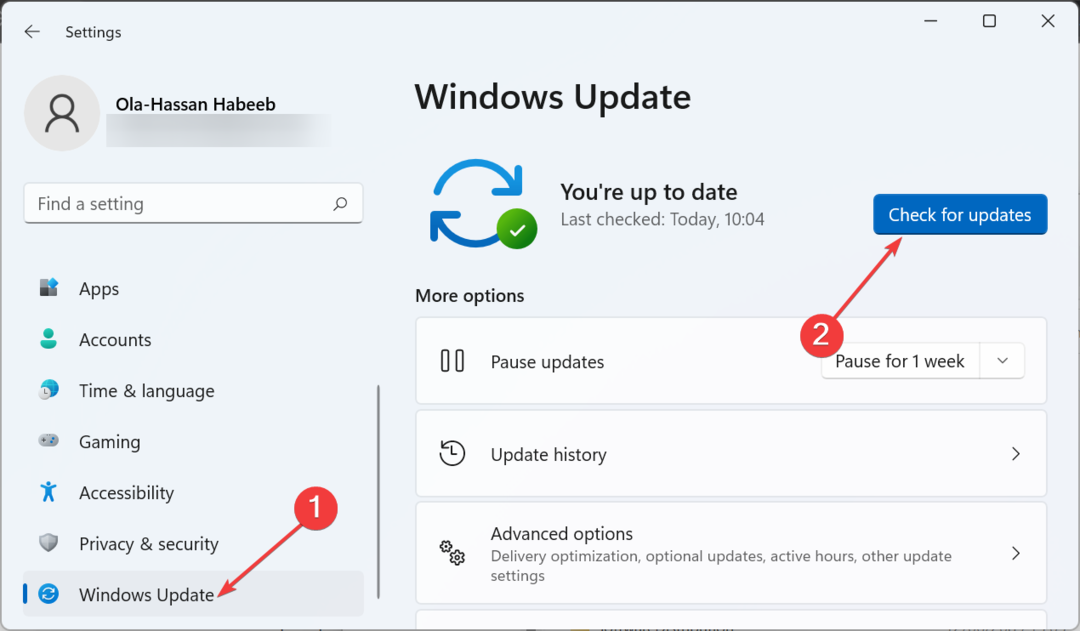
- Тепер завантажте та встановіть усі доступні оновлення.
Застаріла операційна система схильна до різноманітних проблем, включаючи помилку 0x80070037. Що вам потрібно зробити, щоб вирішити цю проблему, так це встановити останні виправлення на вашому ПК.
4. Відновлення системних файлів
- Натисніть вікна ключ, вид cmdі виберіть Запустити від імені адміністратора у командному рядку.

- Введіть команду нижче та натисніть Введіть щоб запустити його:
DISM /online /cleanup-image /restorehealth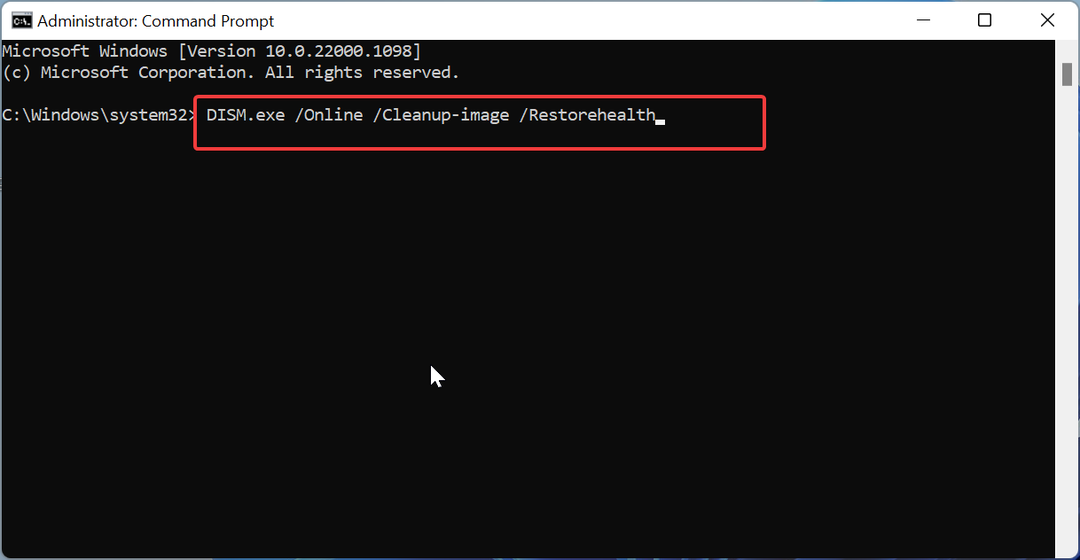
- Дочекайтеся завершення виконання команди. Тепер виконайте наведену нижче команду:
sfc /scannow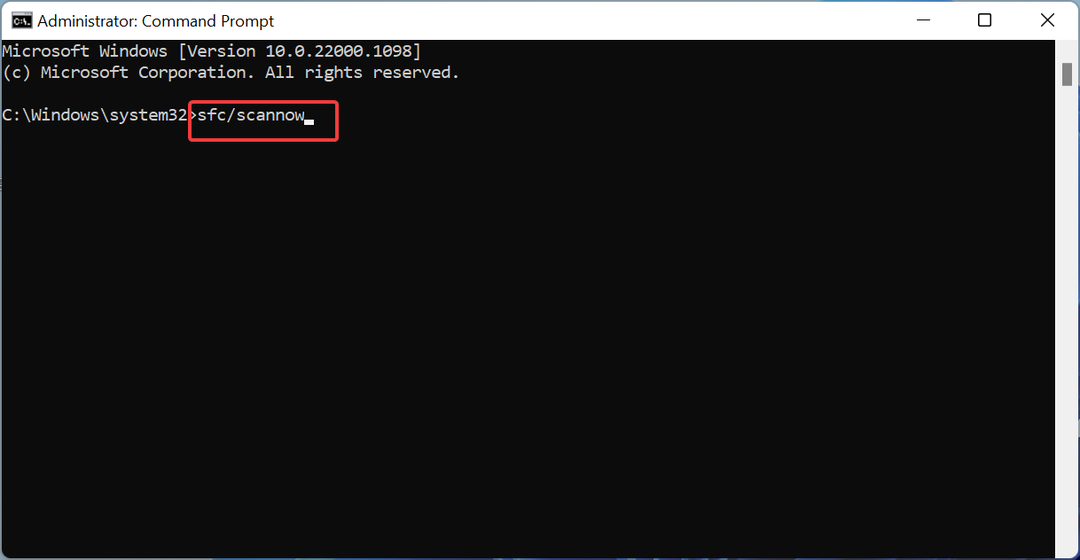
- Нарешті, дочекайтеся завершення виконання команди та перезавантажте ПК.
Якщо файли, необхідні для виконання цього завдання, пошкоджені, ви можете зіткнутися з проблемою 0x80070037. Ви можете вирішити цю проблему, відновивши системні файли за допомогою наведених вище команд.
Крім того, ви можете вирішити цю проблему за допомогою спеціального інструменту. Це програмне забезпечення позбавляє вас від стресу, пов’язаного з виконанням серії команд і відновленням файлів вручну.
Ми дійшли до кінця цього посібника щодо виправлення помилки 0x80070037 під час копіювання файлів. Сподіваємось, ви зможете вирішити цю проблему за допомогою рішень, які містяться в ній.
Якщо у вас виникають інші проблеми, наприклад неочікувана помилка, через яку ви не можете копіювати файли, наш докладний посібник на цю тему покаже вам, як це виправити.
Не соромтеся повідомити нам рішення, яке допомогло вам вирішити цю проблему, у коментарях нижче.
Все ще виникають проблеми?
СПОНСОРОВАНО
Якщо наведені вище пропозиції не допомогли вирішити вашу проблему, ваш комп’ютер може мати серйозніші проблеми з Windows. Ми пропонуємо вибрати комплексне рішення, наприклад Фортект для ефективного вирішення проблем. Після встановлення просто натисніть Переглянути та виправити кнопку, а потім натисніть Почати ремонт.

